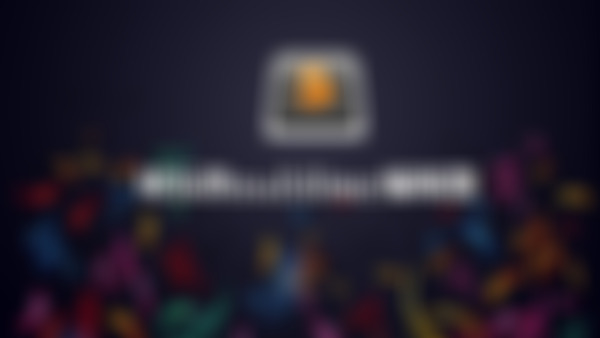-
图图查看全部
-
工具》系统编译》新编译系统 { "cmd": ["C:/Program Files (x86)/Google/Chrome/Application/Chrome","$file"], "selector":["text.html"] } \users,文件后缀为:sublime-build "selector":["text.html"] 此行指定命令在html文件自行生效 ctrl+b执行查看全部
-
{ "scope": "text.html - source - meta.tag, punctuation.definition.tag.begin", "completions": [ { "trigger": "a", "contents": "<a href=\"$1\">$0</a>" }, { "trigger": "abbr\t<abbr>", "contents": "<abbr>$0</abbr>" }, { "trigger": "acronym", "contents": "<acronym>$0</acronym>" } ] 可以定义多个scope,每个scope可以定义多个触发词。 文件后缀sublime-complitions, 保存在Users 自动补全(不全列表自动弹出): // Enable auto complete to be triggered automatically when typing. "auto_complete": true, ...... // Controls what scopes auto complete will be triggered in "auto_complete_selector": "meta.tag - punctuation.definition.tag.begin, source - comment - string.quoted.double.block - string.quoted.single.block - string.unquoted.heredoc", // Additional situations to trigger auto complete "auto_complete_triggers": [ {"selector": "text.html", "characters": "<"} ], 在代码型文件是"ture", 在文本型文件需要再触发键查看全部
-
试了一下,在自动补齐的情况下,也可以ctrl+回车换行查看全部
-
自制常用代码: Tools->New Sniper->在<content><!CDATA[[ 加自制代码 ]]></content>,其中,要根据具体情况进行修改的位置要写成:${1: 写默认值 } 表第一个要停顿、变化的位置 ,${2:默认值}表第一个要停顿、变化的位置 修改触发词,之后都可以用 触发词+Tab键 引入自制常用代码 <snippet> <content><![CDATA[ Hello, ${1:this} is a ${2:snippet}. ]]></content> <!-- Optional: Set a tabTrigger to define how to trigger the snippet --> <!-- <tabTrigger>hello</tabTrigger> --> <!-- Optional: Set a scope to limit where the snippet will trigger --> <!-- <scope>source.python</scope> --> </snippet> windows 下是```ctrl+alt+shift+p```显示<scope>类型查看全部
-
emmet: wrap tag:ctrl + shift + g remove tag:ctrl+shift+;查看全部
-
ctrl + - 跳转到上一次编辑点(win alt+-/shift+alt+-) 快捷键 command + p 打开goto搜索框 goto搜索框搜索规则: : 符号接数字,直接定位到对应的行号 @ 接函数名,直接定位到函数的方法 # 接字符串,直接定位到对应的字符串 搜索ctrl+f:enter/shift+enter,前后搜所 ctrl+d:F4/shiftF4(win:F3) 前后搜索查看全部
-
安装Package Control 1. 打开网址 https://packagecontrol.io/installation 2. 拷贝安装代码 3. 打开工作台 ctrl + ` 4. 把拷贝的代码粘贴进去 5. 回车 安装包 1. 打开命令面板 ctrl + shift + p 2. 输入 install package 更换新主题 Preferences - Color Scheme 安装AdvancedNewFile 1. 打开命令面板 ctrl + shift + p 2. 读取包的列表 输入 install package 3. 输入 advancednewfile 回车 4. ctrl + alt + n 5. 输入文件路径以及文件名 安装git 1. 打开命令面板 ctrl + shift + p 2. 读取包的列表 输入 install package 3. 输入 git 回车 4. ctrl + shift + p 5. 输入git相应命令 git add->git push SyncedSideBar 作用:打开文件时,左侧边栏显示文件的具体位置。查看全部
-
选择 Sublime Text 的 10 个理由 1. 上手快 2. 多点编辑 3. Package Controll 4. 闪电般的速度 5. 深度可定制 6. 快速文件切换 7. 命令面板 8. VIM 模式 9. 技巧不会过时 10. 活跃的社区 启用vim模式,mark "Vintage"查看全部
-
可以将 sublime 内置文件全部放在github 上面 大家安装个Git, 里面的git bash可以充当windows下的Linux命令行, linux命令可以看老师另外一个入门视频查看全部
-
ctrl + kb 收回sidebar Ctrl+/=注释,解开注释查看全部
-
CTRL+J 合并两行 CTRL+回车 光标在中间时开辟新行;SHIFT+CTRL+回车 操作粒度: 移动一个字符 alt+ 移动一个单词 ctrl+alt+ 移动到头位置 alt+shift+ 选择 ctrl+shift+ 选择到头位置 ctrl+L选中当前行 cmd + /:注释 cmd + l:选择当前行 alt + mouse-drag:块选择 块选择: option+右键 window shift+右键 键盘右键 向右移动(粒度为一个字母) alt + 键盘右键 向右移动(粒度为一个单词) ctrl + 键盘右键 向右移动(粒度为一段) alt + shift + 键盘右键/左键 选择内容 ctrl + shift + 键盘右键/左键 选择内容 ctrl+shift+A 全选标签内的所有内容 设置shift+tab自动缩进,reindent lines [ { "keys": ["shift+tab"], "command": "reindent" , "args": {"single_line":false} } ] keybin->user->自定义快捷键->ctrl+~->sublime.log_commands(True)-> Ctrl+shift+p ,输入css可以直接把文件变为css文件查看全部
-
setting user 个性定义 ctrl + shift + p 打开命令面板 keybinding user 修改快捷键设置 ctrlshift+p reindent lines 自定制的数据会保存在 Sublime Text 3/Packages/User 优先级: project > user > default (project源码之中会添加多一个文件) package/user目录可以通过github上传查看全部
-
Alfred查看全部
-
sublime config查看全部
举报
0/150
提交
取消